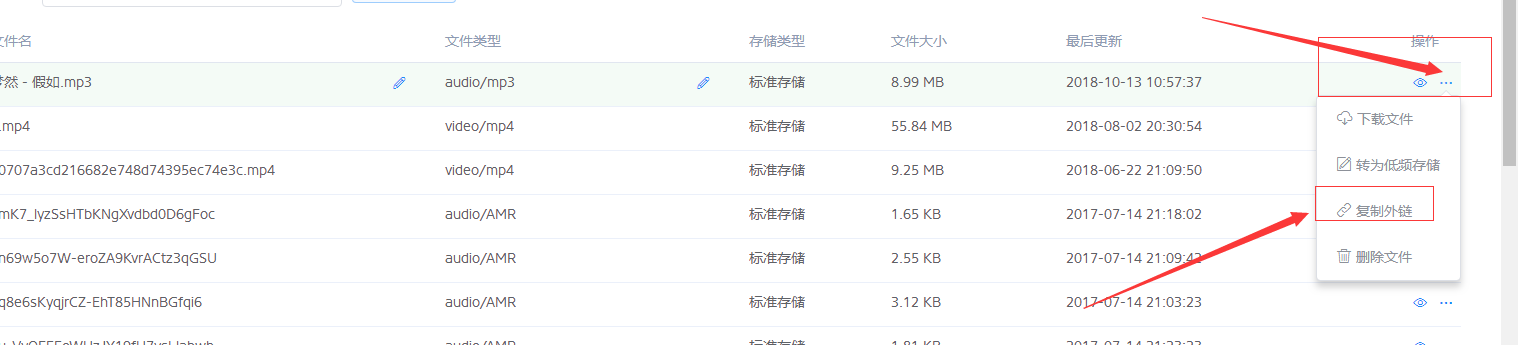[TOC]
# 1.创建对象储存
登录帐号,点击进入管理控制台
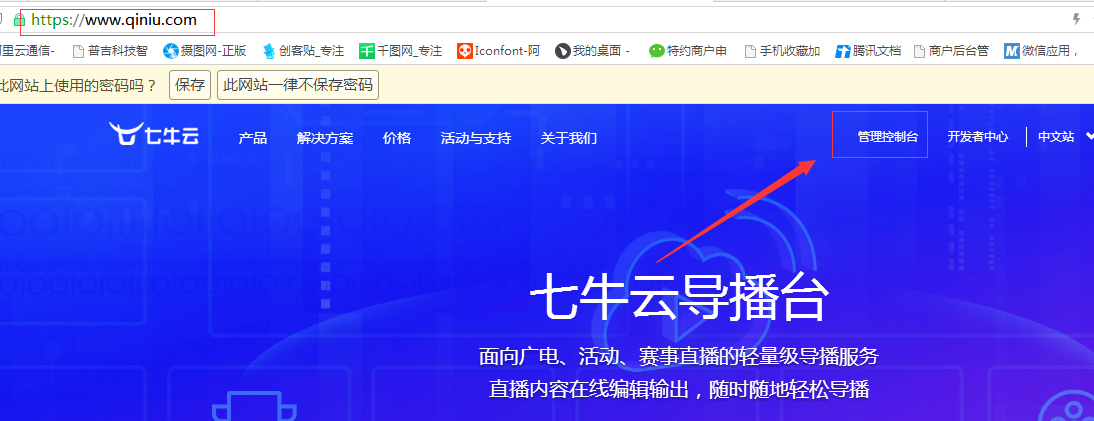
选择对象存储
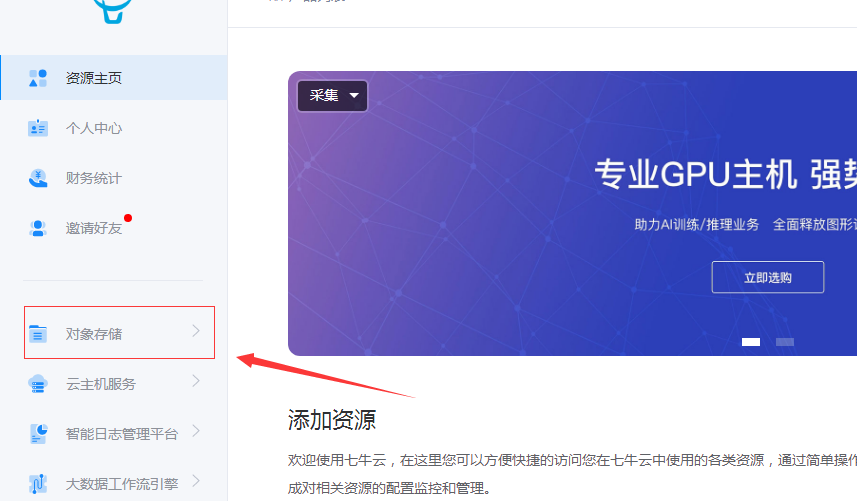
新建存储空间
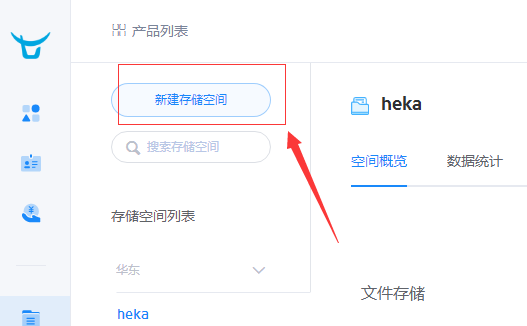
填写基础信息 ,这里空间选择 公开空间
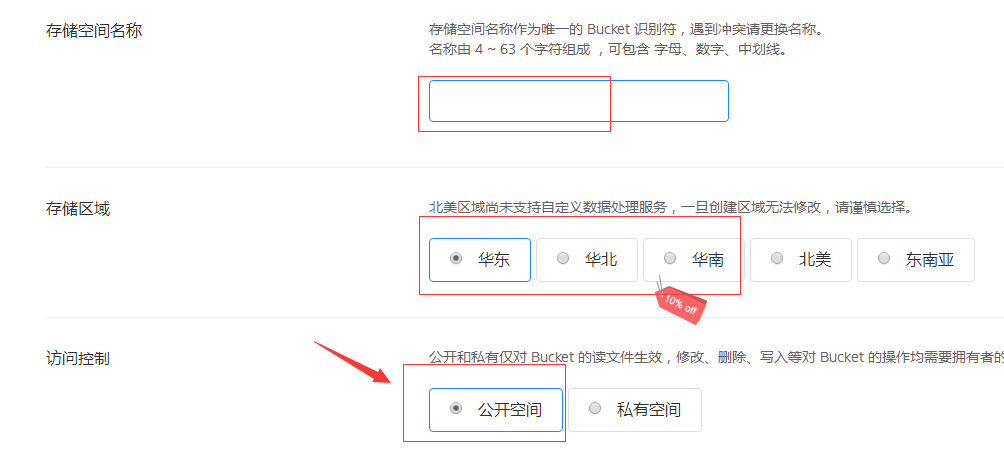
# 2.上传文件
创建好储存空间,我们可以在下方的储存空间列表中看到 。选择刚刚创建的空间,选择内容管理
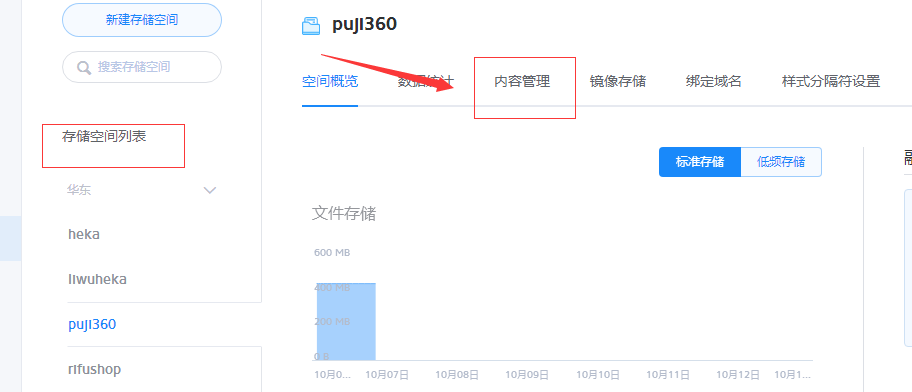
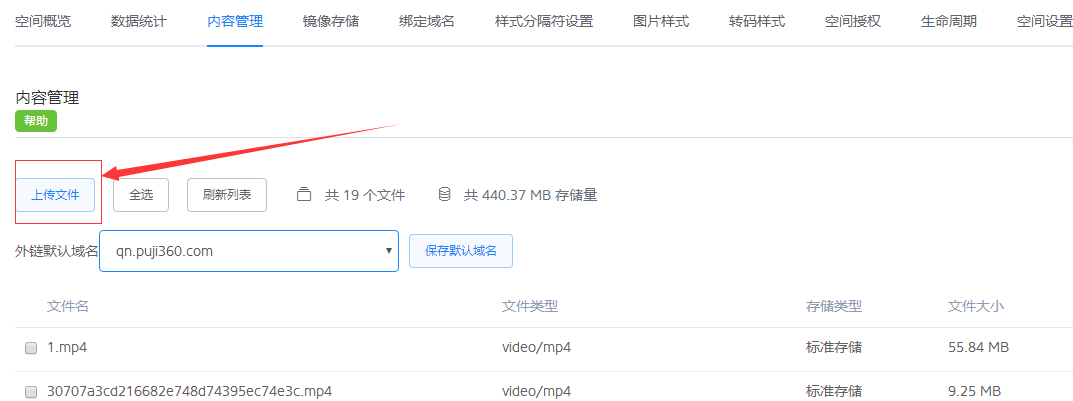
选择要上传的本地文件,等待完成后。关闭返回
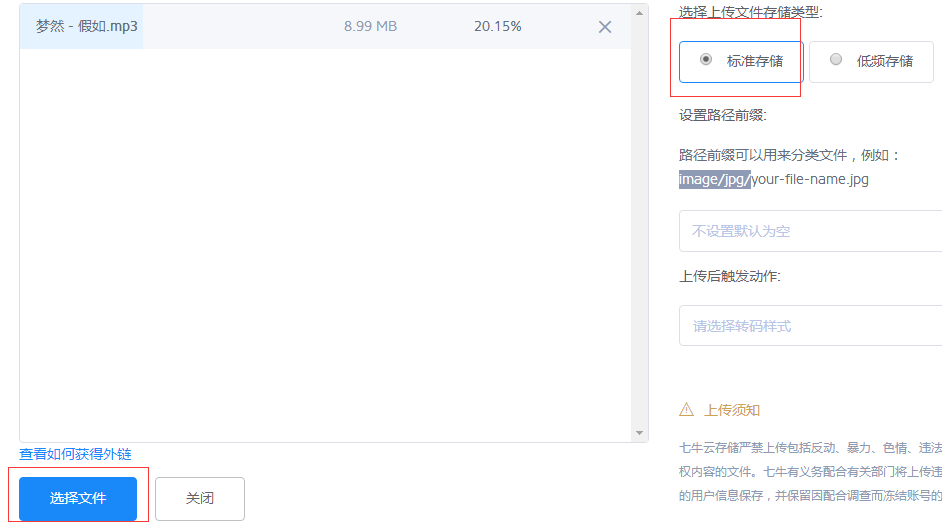
这里我们可以看到刚刚上传的内容
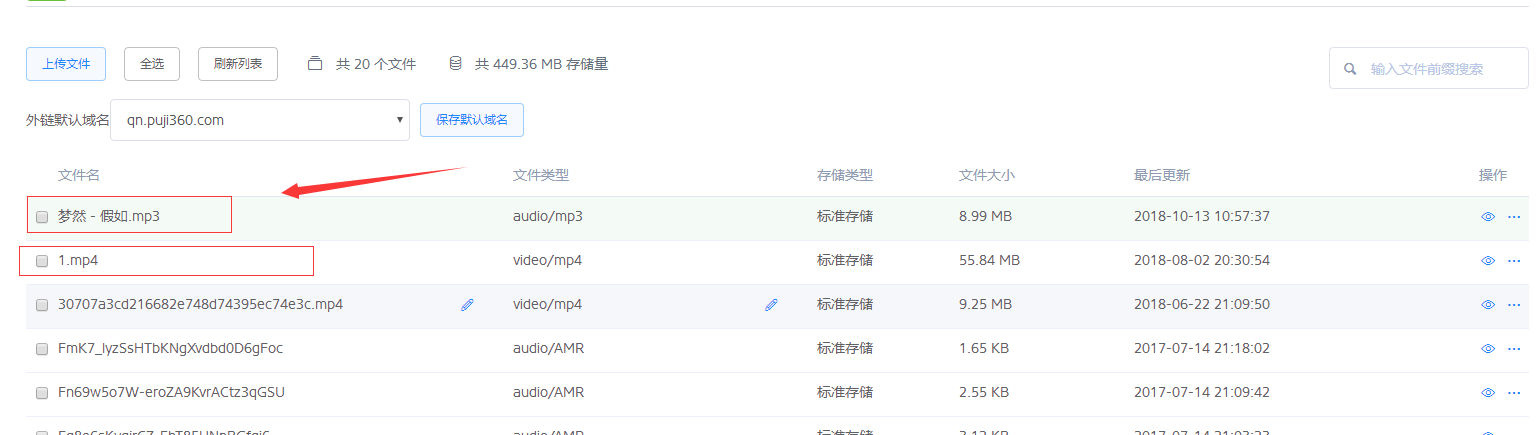
复制外链接,会得到一个外部链接地址